Cómo desinstalar la aplicación no deseada Pinaview
![]() Escrito por Tomas Meskauskas el (actualizado)
Escrito por Tomas Meskauskas el (actualizado)
¿Qué tipo de aplicación es Pinaview?
Mientras investigábamos sitios sospechosos, descubrimos la aplicación Pinaview. Se promociona como una herramienta que permite a los usuarios mantener (es decir, anclar) una ventana encima de todas las demás.
Sin embargo, este programa funciona como proxyware, un secuestrador del ancho de banda de Internet. También puede tener otras funciones indeseables o potencialmente dañinas. Por ello, Pinaview se clasifica como PUA (aplicación potencialmente no deseada).
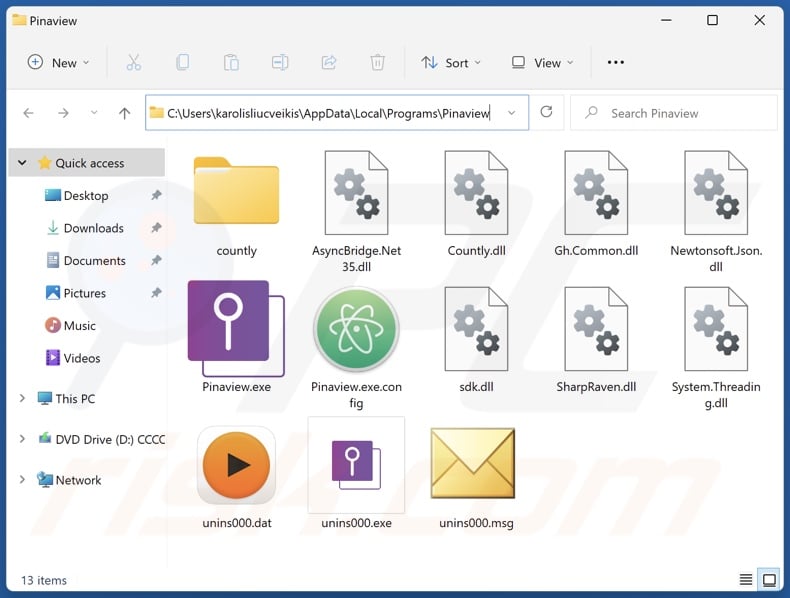
Resumen de aplicaciones potencialmente no deseadas
El Contrato de Licencia de Pinaview informa al usuario de que tiene una funcionalidad de aprovechamiento de proxy. Por lo tanto, al instalar esta aplicación, se da consentimiento para que participe en los recursos de Internet del dispositivo. Naturalmente, esta actividad puede sobrecargar significativamente el ancho de banda y disminuir la velocidad de navegación.
A diferencia del software que ofrece esta función como medio para generar "ingresos pasivos" a los usuarios (tenga en cuenta que estas aplicaciones también se consideran un riesgo potencial), Pinaview no ofrece tal beneficio a los usuarios. En muchos casos, el aprovechamiento del proxy se utiliza con fines legítimos, por ejemplo, estudios de mercado, evasión del bloqueo geográfico por razones inocuas, investigación demográfica, navegación por sitios de noticias y compras en línea, etc.
Sin embargo, se puede utilizar para fines nefastos, como: hacer clic en anuncios en páginas web poco fiables o dañinas, recopilar información personal identificable de sitios gubernamentales/judiciales y otros sitios de alta sensibilidad, registro masivo de redes sociales y otras cuentas en línea, visitas a páginas de proliferación de malware, etc.
Cabe señalar que la actividad maliciosa realizada a través de esta función puede no ser intencionada por los desarrolladores del software, ya que en la mayoría de los casos terceros utilizan los servicios proxy ofrecidos por estas aplicaciones. Además, como los programas informan a los usuarios del aprovechamiento del proxy a través de su CLUF (Contrato de Licencia de Usuario Final), normalmente se consideran legales, y los desarrolladores/editores no se consideran responsables.
Las aplicaciones potencialmente no deseadas suelen tener funcionalidades no deseadas o peligrosas. Estas aplicaciones también tienden a infiltrarse en los sistemas en paquetes, es decir, junto con otros programas no deseados e incluso maliciosos.
Las PUA suelen tener funciones de tipo adware, que van desde el clic sigiloso en anuncios hasta el envío de publicidad intrusiva. El contenido gráfico de terceros que se muestra (p. ej., ventanas emergentes, banners, superposiciones, etc.) promociona principalmente estafas en línea, software poco fiable/peligroso y malware. Algunos son capaces de realizar descargas/instalaciones furtivas al hacer clic sobre ellos.
Las aplicaciones no deseadas también pueden secuestrar navegadores. El software de esta clasificación modifica la configuración del navegador para respaldar (mediante redireccionamientos) motores de búsqueda falsos. Por lo general, estos sitios no pueden ofrecer resultados de búsqueda y redirigen a motores de búsqueda legítimos (por ejemplo, Google, Bing, Yahoo, etc.). En los raros casos en que las páginas fraudulentas pueden generar resultados de búsqueda, éstos son inexactos e incluyen contenido patrocinado, engañoso y potencialmente malicioso.
La mayoría de las PUA tienen funcionalidades de rastreo de datos. La información de interés puede incluir: historiales de navegación y de motores de búsqueda, cookies de Internet, nombres de usuario/contraseñas, datos de identificación personal, números de tarjetas de crédito, etc. Los datos recopilados pueden venderse a terceros o utilizarse con fines lucrativos.
En resumen, la presencia de software como Pinaview en los dispositivos puede provocar infecciones en el sistema, graves problemas de privacidad, pérdidas económicas e incluso el robo de la identidad.
| Nombre | Proxyware Pinaview |
| Tipo de amenaza | PUP (Programa potencialmente no deseado), PUA (Aplicación potencialmente no deseada), Proxyware, Secuestrador de ancho de banda de Internet |
| Supuesta funcionalidad | Fijar una ventana seleccionada sobre otras. |
| Nombres de detección (instalador) | Ikarus (PUA.Globalhop), Kaspersky (Not-a-virus:UDS:Server-Proxy.Win32.Task), MaxSecure (Trojan.Malware.178957889.susgen), Sophos (Generic Reputation PUA (PUA)), TrendMicro (Proxyware.Win32.TaskbarSys.E), Lista completa de detecciones (VirusTotal) |
| Nombres de detección (app) | TrendMicro (Proxyware.MSIL.PinaView.A), Lista completa de detecciones (VirusTotal) |
| Nombre del proceso malicioso | Pinaview (el nombre del proceso puede variar) |
| Síntomas | Disminución de la velocidad de navegación por Internet. Un programa que no recuerda haber instalado aparece de repente en su ordenador. Aparecen anuncios que no proceden de los sitios por los que navega. Anuncios emergentes intrusivos. Redireccionamientos no deseados. |
| Métodos de distribución | Anuncios emergentes engañosos, instaladores de software gratuitos (bundling). |
| Daños | Problemas de privacidad, pérdidas monetarias, anuncios/pop-ups no deseados, navegación y rendimiento del ordenador lentos. |
| Eliminación de Malware | Para eliminar posibles infecciones de malware, escanee su computadora con un software antivirus legítimo. Nuestros investigadores de seguridad recomiendan usar Combo Cleaner. |
Ejemplos de aplicaciones potencialmente no deseadas
Hemos examinado miles de aplicaciones no deseadas; Y-Cleaner, Clear Play Tube, VBScrollLIB y Web Resource Viewer son sólo algunos de nuestros últimos hallazgos.
Las PUA suelen parecer legítimas e inofensivas. Los usuarios pueden ser atraídos a descargar/instalar este software con promesas de varias funciones "prácticas" y "ventajosas". Sin embargo, estas funciones rara vez funcionan como se anuncia y, en la mayoría de los casos, no funcionan en absoluto.
Hay que subrayar que aunque una aplicación o extensión del navegador funcione exactamente como indica su material promocional, eso no es garantía ni de legitimidad ni de seguridad.
¿Cómo se instalaron en mi ordenador las aplicaciones potencialmente no deseadas?
Descargamos Pinaview desde su página web promocional "oficial". Aparte de estos sitios de aspecto legítimo, las PUA también se promocionan a través de páginas fraudulentas. La mayoría de los usuarios acceden a estas páginas a través de redireccionamientos generados por URL mal escritas, anuncios intrusivos, sitios web que utilizan redes publicitarias fraudulentas, notificaciones de spam en el navegador o adware instalado.
El "empaquetado" -la técnica de marketing que consiste en incluir adiciones no deseadas o maliciosas en la instalación de programas- también se emplea en la distribución de PUA.
El riesgo de introducir inadvertidamente en el sistema contenidos incluidos en paquetes aumenta si se descargan de sitios de alojamiento de archivos gratuitos, redes de intercambio P2P y otras fuentes dudosas. La amenaza se agrava aún más al tratar los procesos de instalación con negligencia, por ejemplo, ignorando las condiciones, saltándose pasos o secciones, utilizando la configuración "Fácil/Rápido", etc.
También proliferan los anuncios intrusivos de software no deseado. Una vez que se hace clic en ellos, algunos de los anuncios pueden ejecutar scripts para realizar descargas/instalaciones sin el permiso del usuario.
¿Cómo evitar la instalación de aplicaciones potencialmente no deseadas?
Recomendamos encarecidamente investigar el software y descargarlo sólo de canales oficiales/verificados. Los procesos de instalación deben realizarse con precaución, por ejemplo, leyendo las condiciones, explorando las opciones disponibles, utilizando la configuración "Personalizada/Avanzada" y excluyendo todas las aplicaciones, extensiones, funciones, etc. adicionales.
También le aconsejamos que esté atento mientras navega, ya que los contenidos fraudulentos y peligrosos en línea suelen parecer auténticos e inofensivos. Por ejemplo, aunque los anuncios intrusivos parezcan inocuos, redirigen a sitios web poco fiables y cuestionables (por ejemplo, que promueven estafas, juegos de azar, pornografía, citas para adultos, etc.).
Si sigue encontrando este tipo de anuncios y/o redireccionamientos, inspeccione el sistema y elimine inmediatamente todas las aplicaciones y extensiones/plug-ins del navegador sospechosos. Si su ordenador ya está infectado con PUA, le recomendamos que ejecute un análisis con Combo Cleaner para eliminarlos automáticamente.
Configuración de instalación de la aplicación Pinaview:
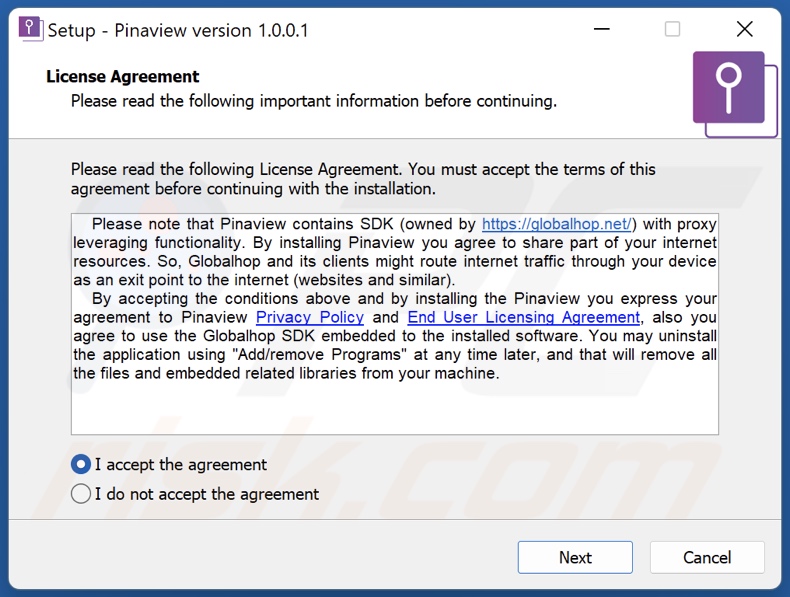
Proceso de la aplicación Pinaview en el Administrador de Tareas de Windows ("Pinaview" – nombre del proceso):
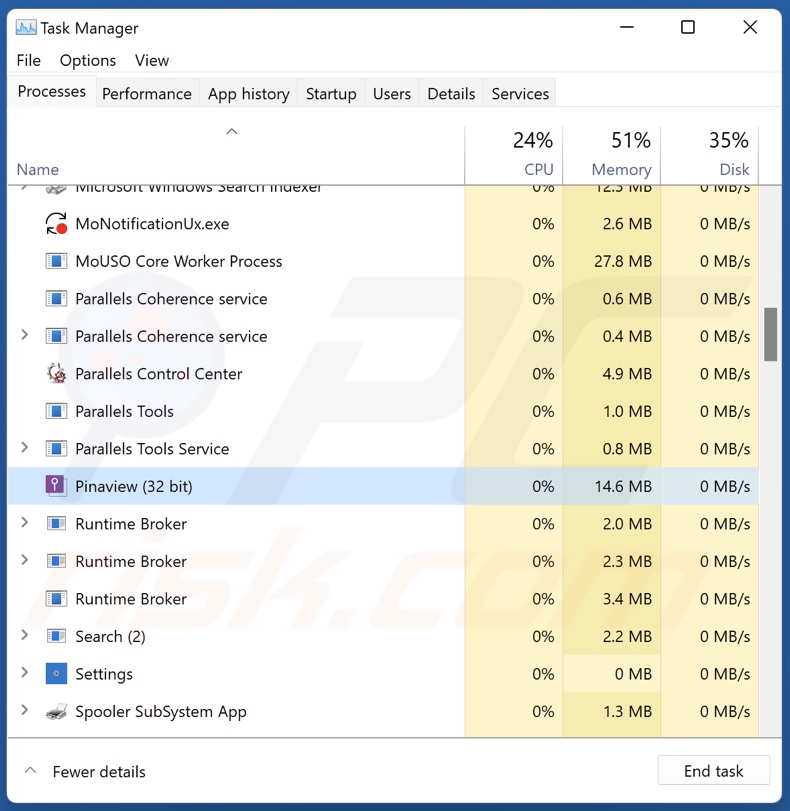
Sitio web que promociona la aplicación Pinaview:
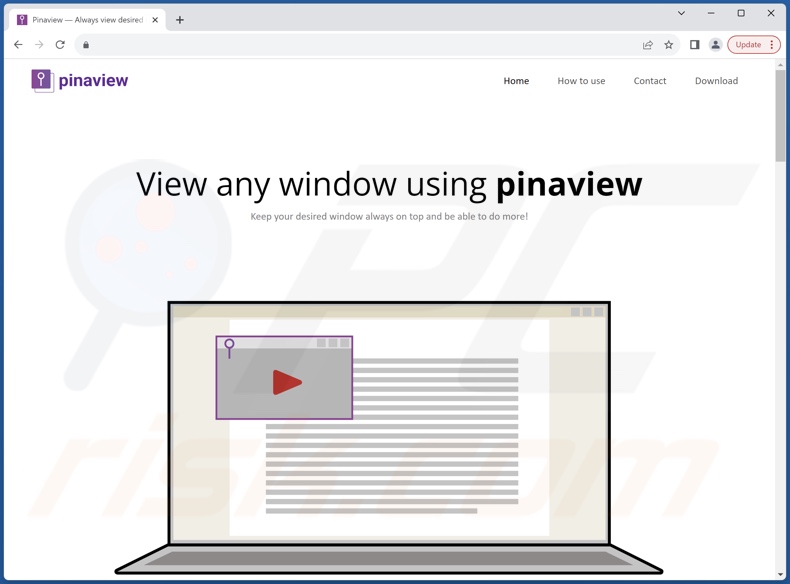
Eliminación automática instantánea de malware:
La eliminación manual de amenazas puede ser un proceso largo y complicado que requiere conocimientos informáticos avanzados. Combo Cleaner es una herramienta profesional para eliminar malware de forma automática, que está recomendado para eliminar malware. Descárguelo haciendo clic en el siguiente botón:
▼ DESCARGAR Combo Cleaner
El detector gratuito verifica si su equipo está infectado. Para usar el producto con todas las funciones, debe comprar una licencia para Combo Cleaner. 7 días de prueba gratuita limitada disponible. Combo Cleaner es propiedad y está operado por Rcs Lt, la empresa matriz de PCRisk. Leer más. Si decide descargar este programa, quiere decir que usted está conforme con nuestra Política de privacidad y Condiciones de uso.
Menú de acceso rápido:
- ¿Qué es Pinaview?
- PASO 1. Desinstalar las aplicaciones engañosas usando el Panel de Control.
- PASO 2. Eliminar las extensiones maliciosas de Google Chrome.
- PASO 3. Eliminar los complementos potencialmente no deseados de Mozilla Firefox.
- PASO 4. Eliminar las extensiones sospechosas de Safari.
- PASO 5. Eliminar los complementos no deseados de Microsoft Edge.
Eliminación de aplicaciones potencialmente no deseadas:
Usuarios de Windows 10:

Haga clic con el botón derecho en la esquina inferior izquierda de la pantalla, en el Menú de acceso rápido, seleccione Panel de control. En la nueva ventana, elija Desinstalar un programa.
Usuarios de Windows 7:

Haga clic en Inicio (El "logo de Windows" en la esquina inferior izquierda de su escritorio), elija Panel de control. Localice la opción Programas y características y haga clic en Desinstalar un programa.
Usuarios de macOS (OSX):

Haga clic Finder, en la nueva ventana, seleccione Aplicaciones. Arrastre la app desde la carpeta Aplicaciones hasta la papelera (ubicada en su Dock). Seguidamente, haga clic derecho sobre el icono de la papelera y seleccione Vaciar papelera.
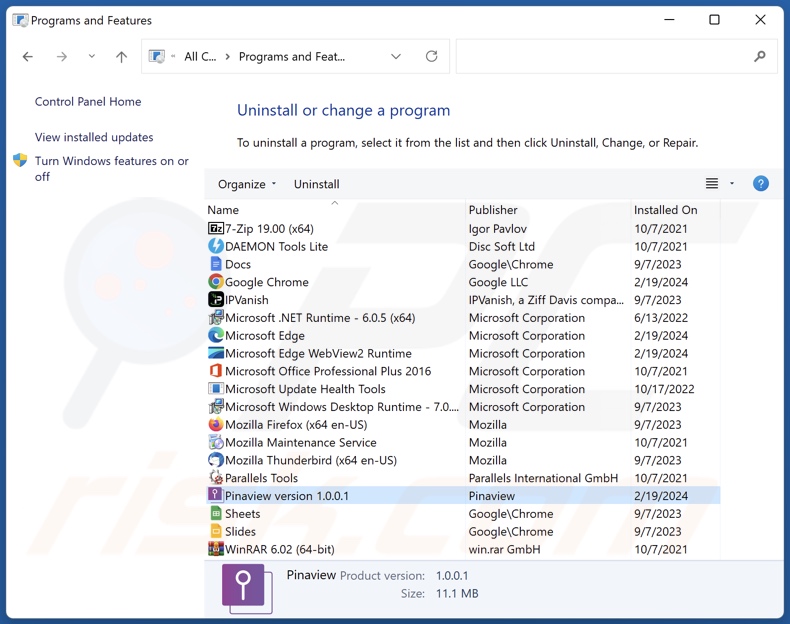
En la ventana de desinstalación de programas, busque por "Pinaview" y otras aplicaciones sospechosas o recientemente instaladas, seleccione estos registros y haga clic en "Desinstalar" o "Eliminar".
Tras desinstalar las aplicaciones no deseadas, analice su ordenador en busca de componentes restantes no deseados o posibles infecciones de malware. Para escanear su ordenador, utilice un software de eliminación de programas maliciosos recomendado.
Eliminar las extensiones maliciosas de los navegadores de Internet:
En el momento de la investigación, Pinaview no instalaba ninguna extensión no deseada en los navegadores; sin embargo, algunas aplicaciones no deseadas pueden instalarse junto con adware y secuestradores de navegadores. Si le aparecen anuncios o redireccionamientos no deseados al navegar por Internet, continúa con la siguiente guía de eliminación.
Vídeo que demuestra cómo eliminar complementos de navegador potencialmente no deseados:
 Eliminar extensiones maliciosas de Google Chrome:
Eliminar extensiones maliciosas de Google Chrome:
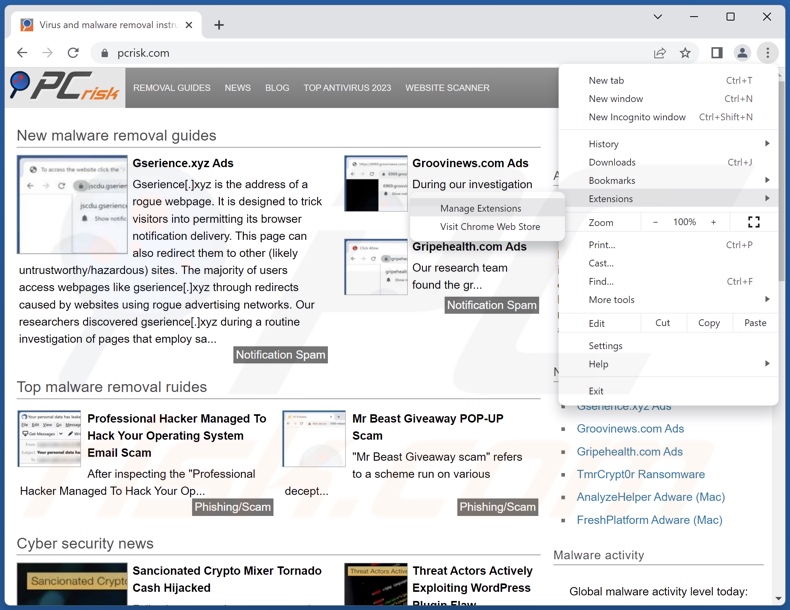
Haga clic en el icono de menú de Google Chrome ![]() (en la esquina superior derecha de Google Chrome), seleccione "Más herramientas" y haga clic en "Extensiones". Localice todas las extensiones sospechosas instaladas recientemente, seleccione estas entradas y haga clic en "Eliminar".
(en la esquina superior derecha de Google Chrome), seleccione "Más herramientas" y haga clic en "Extensiones". Localice todas las extensiones sospechosas instaladas recientemente, seleccione estas entradas y haga clic en "Eliminar".
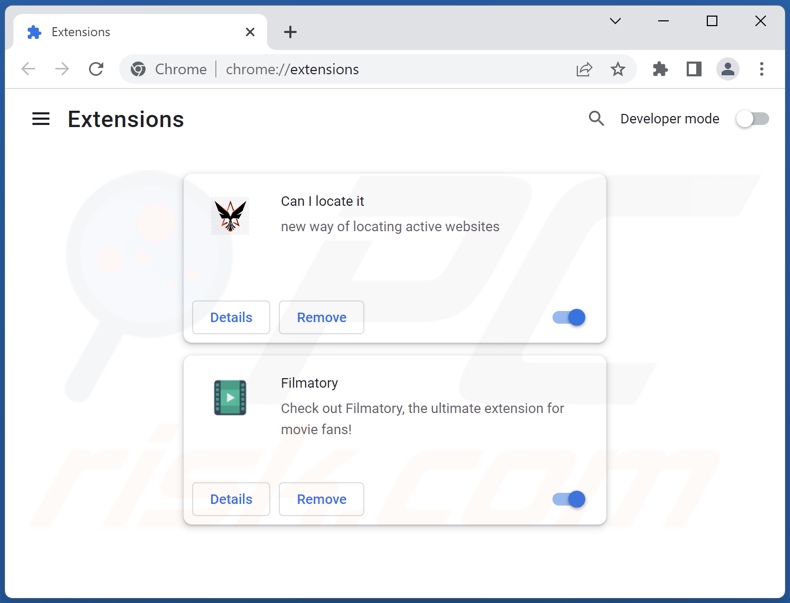
Método opcional:
Si sigue teniendo problemas para eliminar proxyware pinaview, restablezca la configuración predeterminada del navegador Google Chrome. Haga clic en el icono de menú en Chrome ![]() (parte superior derecha de Google Chrome) y seleccione Configuración. Diríjase a la parte inferior de la pantalla. Haga clic en el enlace Configuración avanzada.
(parte superior derecha de Google Chrome) y seleccione Configuración. Diríjase a la parte inferior de la pantalla. Haga clic en el enlace Configuración avanzada.

De nuevo, utilice la barra de desplazamiento para ir a la parte inferior de la pantalla y haga clic en el botón Restablecer (Restaura los valores predeterminados originales de la configuración).

En la nueva ventana, confirme que quiere restablecer la configuración predeterminada de Google Chrome haciendo clic en el botón Restablecer.

 Eliminar complementos maliciosos de Mozilla Firefox:
Eliminar complementos maliciosos de Mozilla Firefox:
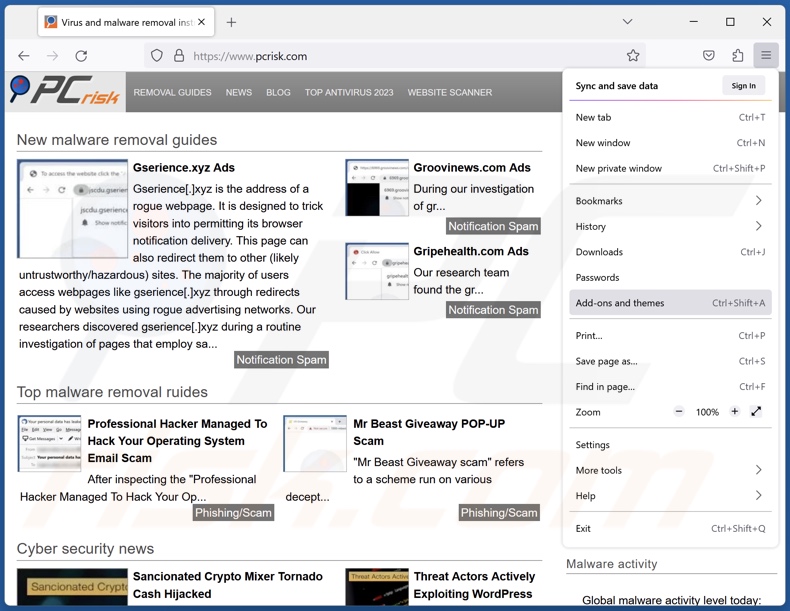
Haga clic en el icono del menú Firefox ![]() (en la esquina superior derecha de la ventana principal), seleccione "Complementos y temas". Haga clic en "Extensiones", en la ventana abierta localice todas las extensiones sospechosas instaladas recientemente, haga clic en los tres puntos y luego haga clic en "Eliminar".
(en la esquina superior derecha de la ventana principal), seleccione "Complementos y temas". Haga clic en "Extensiones", en la ventana abierta localice todas las extensiones sospechosas instaladas recientemente, haga clic en los tres puntos y luego haga clic en "Eliminar".
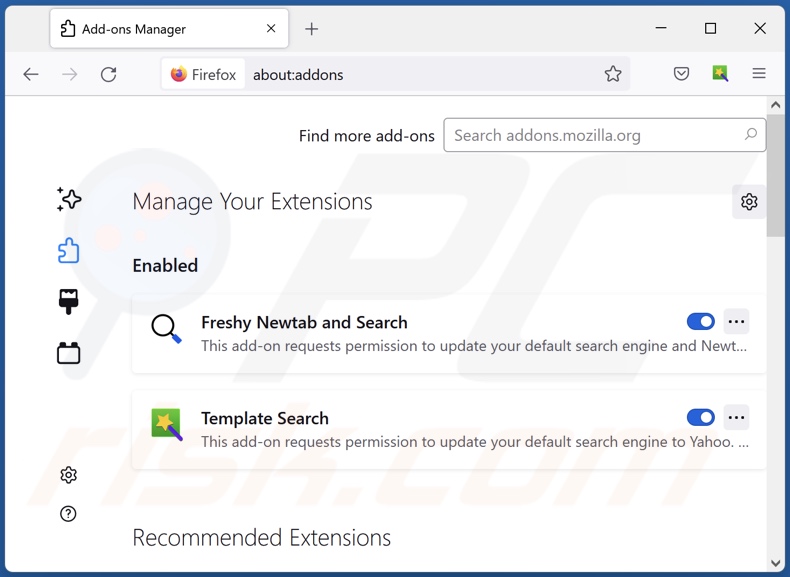
Método opcional:
Los usuarios con problemas para eliminar de proxyware pinaview pueden restablecer la configuración de Mozilla Firefox.
Abra Mozilla Firefox; en la esquina superior derecha de la ventana principal, haga clic en el menú de Firefox ![]() ; en el menú desplegado, pulse sobre el icono Abrir menú de ayuda
; en el menú desplegado, pulse sobre el icono Abrir menú de ayuda ![]()

Seleccione Información para solucionar problemas.

En la nueva pantalla, haga clic en el botón Restablecer Firefox.

En la nueva ventana, confirme que desea restablecer la configuración predeterminada de Mozilla Firefox haciendo clic en el botón Restablecer.

 Eliminar extensiones maliciosas en Safari:
Eliminar extensiones maliciosas en Safari:

Cerciórese de que su navegador Safari está activo. Haga clic en el menú de Safari y seleccione Preferencias…

En la nueva ventana, haga clic en Extensiones, revise todas las extensiones instaladas recientemente que parezcan sospechosas, selecciónelas y haga clic en Desinstalar.
Método opcional:
Asegúrese de que su navegador Safari está activo y haga clic en el menú Safari. Seleccione Borrar historial y datos de sitios webs del menú desplegable.

En el cuadro de diálogo que se ha abierto, seleccione Todo el historial y pulse el botón Borrar historial.

 Eliminar extensiones maliciosas de Microsoft Edge:
Eliminar extensiones maliciosas de Microsoft Edge:

Haga clic en el ícono de menú de Edge ![]() (en la esquina superior derecha de Microsoft Edge), seleccione "Extensiones". Localice todos los complementos de navegador sospechosos recientemente instalados y haga clic en "Eliminar" debajo de sus nombres.
(en la esquina superior derecha de Microsoft Edge), seleccione "Extensiones". Localice todos los complementos de navegador sospechosos recientemente instalados y haga clic en "Eliminar" debajo de sus nombres.

Método opcional:
Si continúa teniendo problemas con la eliminación de proxyware pinaview, restablezca la configuración del navegador Microsoft Edge. Haga clic en el ícono de menú de Edge ![]() (en la esquina superior derecha de Microsoft Edge) y seleccione Configuración.
(en la esquina superior derecha de Microsoft Edge) y seleccione Configuración.

En el menú de configuración abierto, seleccione Restablecer Configuración.

Seleccione Restaurar configuración a sus valores predeterminados. En la ventana abierta, confirme que desea restablecer la configuración predeterminada de Microsoft Edge haciendo clic en el botón Restablecer.

- Si esto no ayudó, siga estas instrucciones alternativas que explican cómo restablecer el navegador Microsoft Edge.
Resumen:
 Con normalidad, el software publicitario o aplicaciones potencialmente no deseadas se introducen sin permiso en los navegadores web del usuario al descargar programas gratuitos. Algunos de los sitios web malintencionados que ofrecen descargas de programas gratuitos no dejan descargar el programa elegido si se decide rechazar la instalación de software promocionado. Tenga en cuenta que la fuente más segura para descargar programas gratuitos es el sitio web de los creadores. Al instalar el programa gratuito ya descargado, elija la opción de instalación personalizada o avanzada; este paso mostrará todas las aplicaciones no deseadas que se iban a instalar junto con el programa de su elección.
Con normalidad, el software publicitario o aplicaciones potencialmente no deseadas se introducen sin permiso en los navegadores web del usuario al descargar programas gratuitos. Algunos de los sitios web malintencionados que ofrecen descargas de programas gratuitos no dejan descargar el programa elegido si se decide rechazar la instalación de software promocionado. Tenga en cuenta que la fuente más segura para descargar programas gratuitos es el sitio web de los creadores. Al instalar el programa gratuito ya descargado, elija la opción de instalación personalizada o avanzada; este paso mostrará todas las aplicaciones no deseadas que se iban a instalar junto con el programa de su elección.
Ayuda para la desinfección:
Si se encuentra con problemas al intentar eliminar proxyware pinaview de su equipo, por favor pida ayuda en nuestro foro de eliminación de programas maliciosos.
Publique un comentario:
Si dispone de más información sobre proxyware pinaview o sobre la forma de eliminarlo, por favor comparta su conocimiento en la sección de comentarios de abajo.
Fuente: https://www.pcrisk.com/removal-guides/29125-pinaview-unwanted-application
Preguntas frecuentes (FAQ)
¿Qué finalidad tiene una aplicación no deseada?
Las aplicaciones no deseadas están diseñadas para generar ingresos para sus desarrolladores. Este objetivo puede lograrse mediante el aprovechamiento de proxy, la recopilación de datos confidenciales, la promoción de contenidos (a través de anuncios, redireccionamientos, etc.), la promoción de compras dentro de la aplicación, etc.
¿Es legal la aplicación no deseada Pinaview?
Normalmente, las aplicaciones no deseadas se consideran legales porque sus contratos de licencia de usuario final (CLUF) proporcionan información sobre el comportamiento del software. Por ejemplo, el CLUF de Pinaview indica que tiene funciones de aprovechamiento de proxy, es decir, que al instalar la aplicación, los usuarios consienten en compartir su ancho de banda de Internet.
¿Es peligroso tener Pinaview instalado en mi ordenador?
Pinaview tiene funciones de aprovechamiento de proxy y, aunque pueden utilizarse con fines legítimos, no hay garantías de que no se utilicen con fines nefastos. Por lo tanto, Pinaview se considera proxyware, lo que conlleva riesgos de infecciones del sistema, problemas de privacidad y pérdidas financieras. Es pertinente mencionar que las PUA a menudo tienen capacidades de rastreo de datos y también pueden operar como adware y/o secuestradores del navegador.
¿Me ayudará Combo Cleaner a eliminar la aplicación no deseada Pinaview?
Sí, Combo Cleaner puede escanear ordenadores y eliminar todo tipo de amenazas, incluidas las aplicaciones no deseadas/maliciosas. Cabe destacar que la eliminación manual (realizada sin la ayuda de herramientas de seguridad) puede resultar ineficaz. En algunos casos, después de eliminar manualmente el software, los restos de archivos permanecen ocultos en el sistema. Además, los restos pueden seguir ejecutándose y causar problemas. Por lo tanto, la eliminación completa del software es primordial.
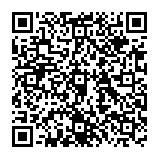
▼ Mostrar discusión.